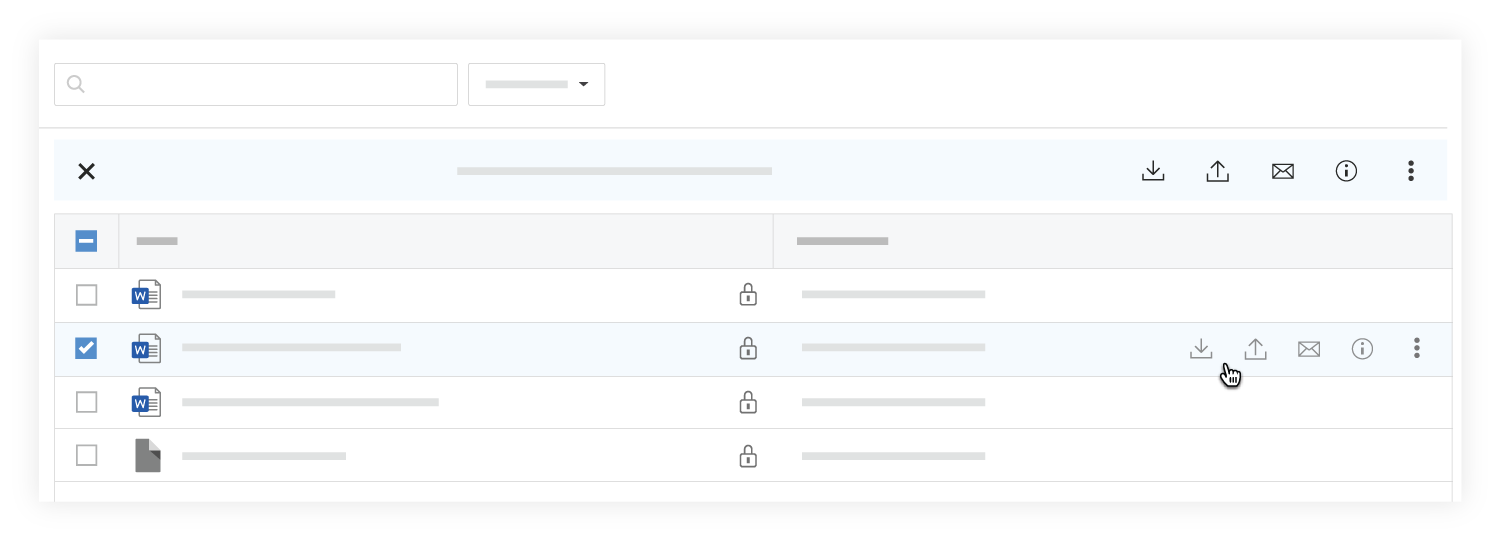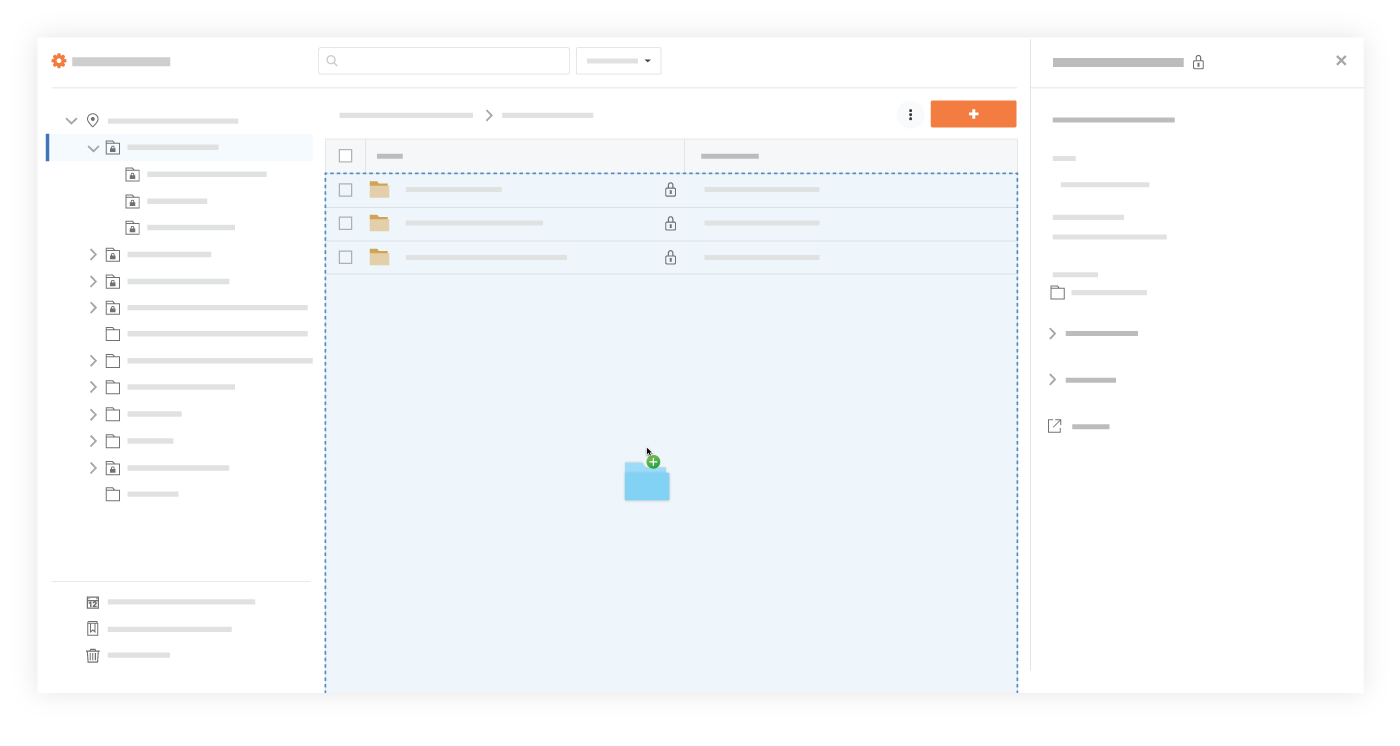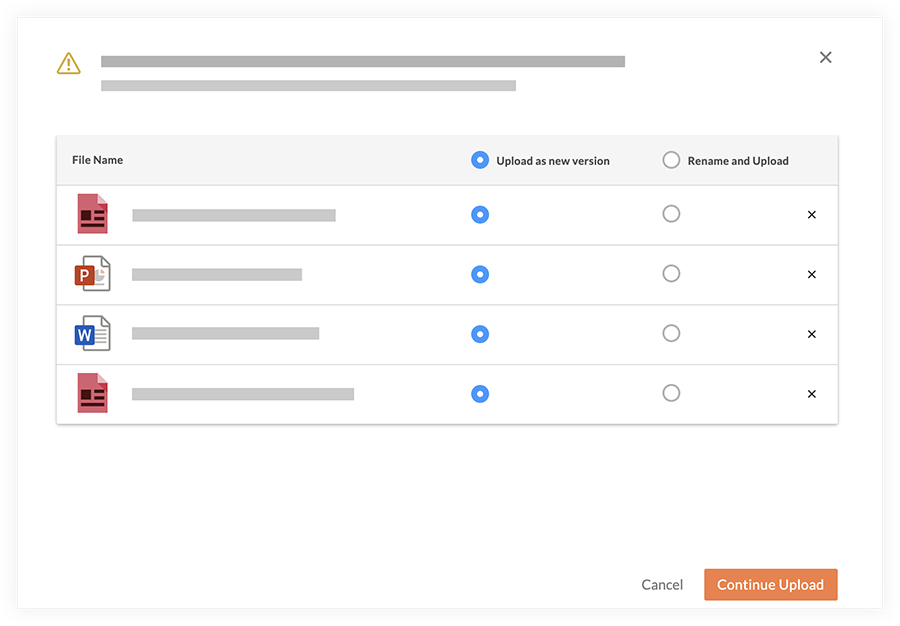Téléverser une nouvelle version d'un fichier dans l'outil Documents au niveau du projet
Objectif
Pour téléverser une nouvelle version d'un fichier dans l'outil Documents au niveau du projet.
Éléments à considérer
- Permissions d'utilisateur requises :
- Permissions « Standard » ou « Admin » dans l'outil Documents au niveau du projet.
- Information supplémentaire :
- Lorsque vous téléversez des fichiers dans un dossier dans l’outil Documents, Procore vérifie automatiquement le dossier pour les fichiers existants. Si un fichier portant le même nom est trouvé, vous pouvez le télécharger en tant que nouvelle version du fichier existant. Voir Téléversement en bloc de nouvelles versions de fichiers ci-dessous.
- Si vous travaillez dans un environnement où plusieurs personnes ont accès aux fichiers d'édition, il est fortement recommandé de toujours archiver et extraire les fichiers pour éviter les conflits (par exemple, remplacer les modifications d'un autre utilisateur). Voir Archiver ou extraire des fichiers dans l'outil Documents de niveau projet.